|
BEFSR 41V2 |
BEFSR 11 |
BEFDSR 41W |
L'indirizzo di configurazione del router di solito corrisponde all' IP del gateway, per rilevarlo potete utilizzare la nostra utility Analisi rete locale , oppure seguire la guida sull' IP statico.
Aprite il browser (Internet Explorer,Mozilla Firefox,Chrome), inserite nella barra degli indirizzo l'IP del gateway.
Accedete all'interfaccia del router inserite le vostre credenziali di default sono admin admin, per maggiori informazioni leggete il manuale o la targhetta posta sotto al router.
Questo modello non permette la prenotazione dell'Ip usando il DHCP, quindi per il corretto funzionamento di eMule è necessario fissare un IP al PC, seguendo la guida sull' IP statico in base al vostro sistema operativo e disattivare il DHCP.
Non disattivate il DHCP se non ci sono incongruenze tra l' IP statico e quello assegnato dal router, se non siete in grado di verificare la differenza di IP e continuate ad avere ID basso dopo la configurazione del router, provate a disattivare il DHCP.
Se avete più di un dispositivo (consolle, cellulari, PC, ecc...) collegato al vostro router, prima di disattivare il DHCP, dovete assegnare a tutti i dispositivi un diverso IP statico.
Per disattivare il protocollo DHCP , cliccate su DHCP, mettete la spunta su Disable e cliccate su Apply:
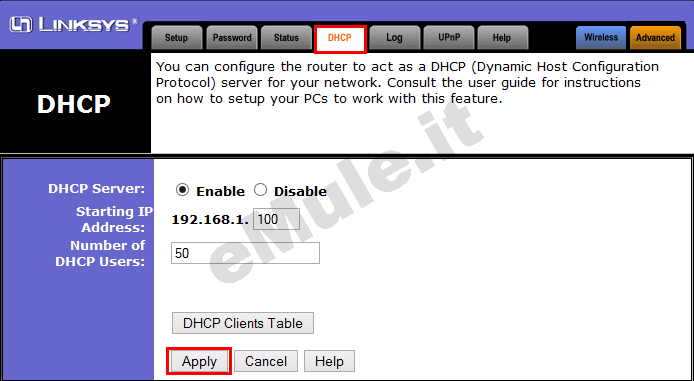
Selezionate Advanced :
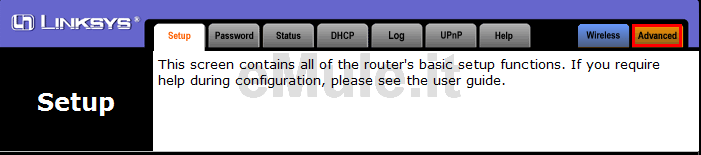
Selezionate Forwarding e nella schermata che si aprirà inserite i dati come segue:
In Customized Application scrivete emuletcp,
in Ext.Port scrivete la vostra TCP,
in Protocol mettete solo la spunta su TCP,
in IP Address scrivete le cifre finali del numero IP che avete precedentemente reso statico,
selezionate la casella Enable e cliccate su Apply;
Ora create la seconda regola relativa alla Porta UDP:
In Customized Application scrivete emuletudp,
in Ext.Port scrivete la vostra UDP,
in Protocol mettete solo la spunta su UDP,
in IP Address scrivete le cifre finali del numero IP che avete precedentemente reso statico,
selezionate la casella Enable e cliccate su Apply:
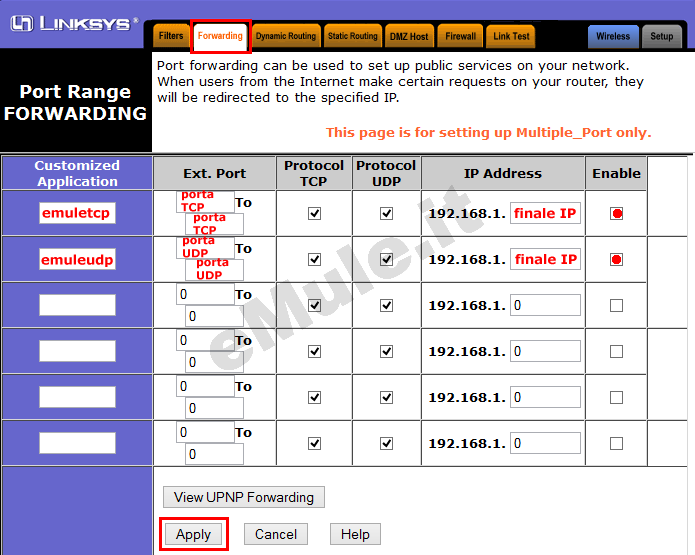
Cliccate in alto su Advanced -> Firewall, levate la spunta su Firewall Enabled e cliccate in basso su Apply, ricordate che dopo dovrete configurare il vostro firewall.
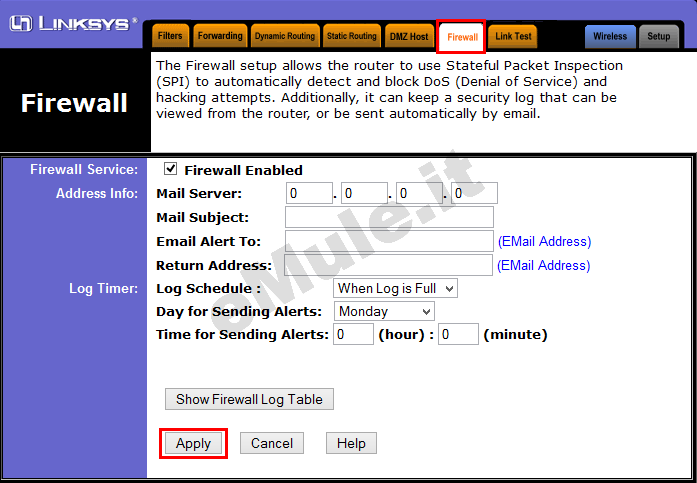
Nel menù selezionate la voce UPnP,
spuntate sia Enable UPnP Service che Allow users to make configuration changes through UPnP,
cliccate su Apply:
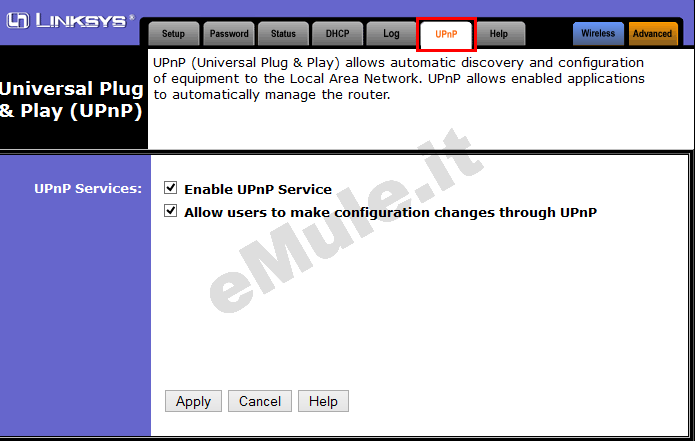
Proseguite ora con la guida per l' UPnP.
Nel caso l'UPnP non apra automaticamente le porte, settate l'UPnP alla condizione originale.

